Internetin Internet -jakelu USB WiFi Zyxel NWD2105 n kautta ei käynnisty

- 692
- 97
- Mrs. Jeffrey Stiedemann
Internetin Internet -jakelu USB WiFi Zyxel NWD2105: n kautta ei käynnisty
Siellä on Windows 8.1, kytketty Internetiin Ethernetin kautta (Realtek Adapter). USB Wifi Zyxel NWD2105.Asennettu apuohjelma (asetuksissa se on kirjoitettu versio 1.0 -.0c) ja sivuston ohjeiden mukaan yritän määrittää jakauman: https: // kb.Zyxel.RU/HC/RU/Artikkelit/115002577714
Vaiheessa 4 ei ole mahdollista tallentaa asetuksia "Internet -yhteys" ... t.e. Valitsen sovittimen (se on yksi SV -luettelo), laitan DAW: n Internetiin, aion tallentaa. Kaikki muut asetukset säilyvät, paitsi tämä valintamerkki.

Vastaavasti, kun kytket laitteita tähän WiFi -laitteeseen, näytetään viesti ilman verkkoa ilman pääsyä Internetiin.
Mitä muuta voit tehdä?
Vastaus
Ensi silmäyksellä kaikki on hyvin ja sen pitäisi toimia. Miksi "Internet Access" -punkkia ei säilytetä zyxel -sovittimen apuohjelmassa Wi -fi - en tiedä. Minulla ei ole tätä zyxel NWD2105 -sovitinta ja tarkista apuohjelman läpi kulkevan tukiaseman toiminta, en voi.
Mutta voin tarjota useita ratkaisuja:
- Jos tukiasema käynnistetään, laite Wi-Fi-verkkoon, jonka tietokone jakautuu USB-sovittimen zyxel NWD2105: n kautta, on kytketty, voit yrittää avata pääsyn Internetiin manuaalisesti. Avaa "Verkkoyhteydet" -ikkuna (Win+R, NCPA -komento.Cpl). Avaa sitten sovittimen ominaisuudet, joiden kautta tietokoneellasi on Internet -yhteys. Yleensä tämä on "sijainti paikallisessa verkossa" Windows 7: ssä tai "Ethernet" Windows 10: ssä. Jos sinulla on nopea Internet -yhteys, yleinen käyttö on avattava sen ominaisuuksissa!
"Access" -välilehdessä sinun on asetettava valintamerkki lähellä "Salli muiden käyttäjien ...". Valitse luettelosta yhteys, joka ilmestyi virtuaalisen Wi-Fi-verkon käynnistämisen jälkeen. Tämä on yleensä kuva, jonka nimen lopussa on numero. Katso esimerkiksi kuvakaappaus.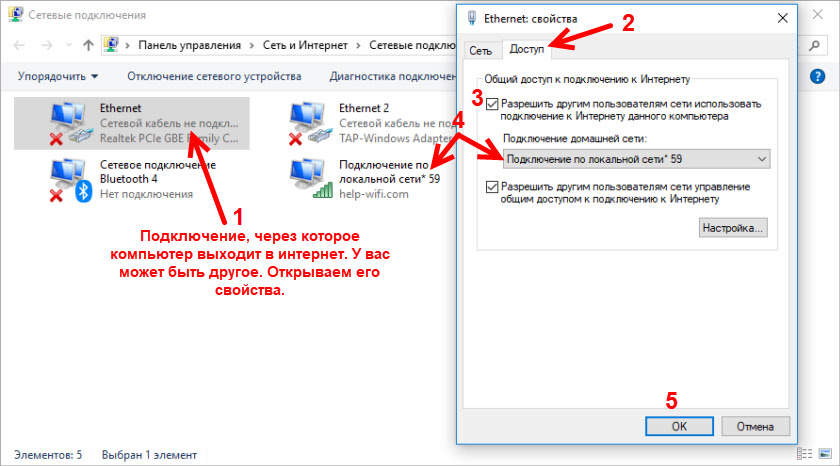
- Voit yleensä sulkea/poistaa tämän langattoman zyxel -sovittimen apuohjelman ja määrittää tukiaseman komentorivin kautta. Tämän ohjeiden mukaan. Windows 8: lle.1 ohjeet toimivat myös.
- Irrota virustorjunta ja palomuuri.
Voit kirjoittaa kommenttien tuloksista.

